
时间:2020-10-28 15:20:51 来源:www.win10xitong.com 作者:win10
我们在操作电脑系统的过程中可能就会遇到Win10手动设置IP地址和DNS的问题,有不少对系统很了解的网友,也许都不太会解决这个Win10手动设置IP地址和DNS的问题。如果你很着急,身边又暂时找不到人可以处理Win10手动设置IP地址和DNS的问题,大家跟着小编的步伐操作:1、按 Win + S 组合键,打开搜索,搜索框中,输入命令,然后点击系统给出的最佳匹配以管理员身份运行命令提示符应用;2、管理员命令提示符窗口中,输入 netsh interface ip set address 网络连接名 static [IP地址],其中网络连接名需要在适配器设置中查看,例如我当前使用的连接名为2333,想要将其IP修改为192.168.0.123那么可以这样输入 netsh interface ip set address "2333" static 192.168.0.123就轻轻松松的搞定了。好了,下面就由小编带来详细处理Win10手动设置IP地址和DNS的详尽处理措施。
方法/步骤:
1、按 Win + S 组合键,打开搜索,搜索框中,输入命令,然后点击系统给出的最佳匹配以管理员身份运行命令提示符应用;
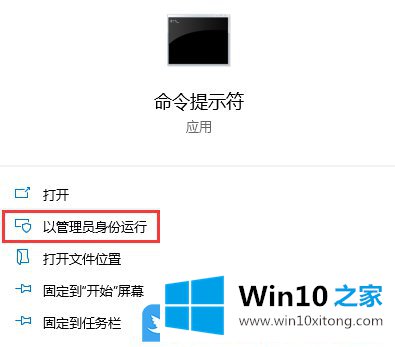
2、管理员命令提示符窗口中,输入 netsh interface ip set address 网络连接名 static [IP地址],其中网络连接名需要在适配器设置中查看,例如我当前使用的连接名为2333,想要将其IP修改为192.168.0.123那么可以这样输入 netsh interface ip set address "2333" static 192.168.0.123;
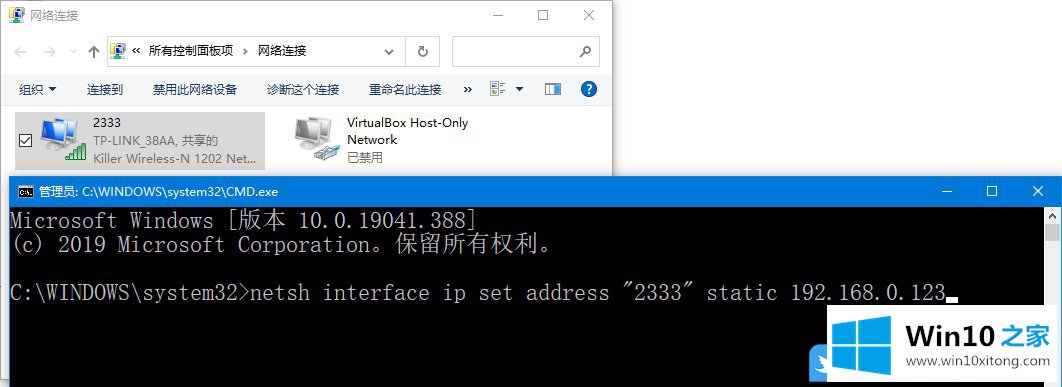
3、命令行,还可以修改子网掩码和默认网关,只需要在上述命令后加空格,输入子网掩码,再加空格输入默认网关即可;
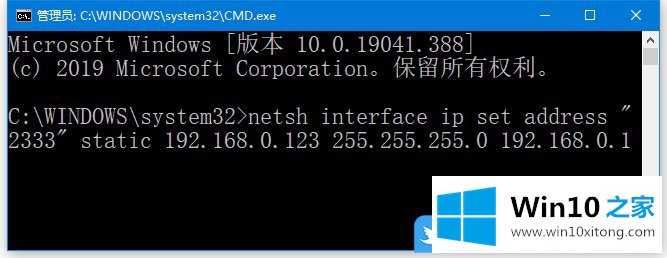
4、设置DNS,可以用 netsh interface ip set dns "本地连接" static [地址];
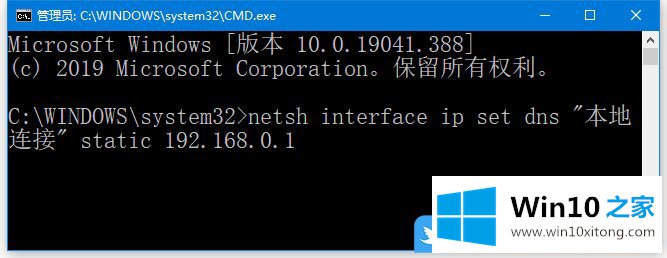
以上就是Win10手动设置IP地址和DNS|Win10无法手动设置IP地址文章。
上面的文章非常详细的讲了Win10手动设置IP地址和DNS的详尽处理措施,方法确实简单吧,要是你还是没有解决这个问题,可以多参考一下上面的内容,或者给本站留言,谢谢大家的支持。